Vous n’avez plus de mémoire dans votre smartphone et vous souhaitez gagner de la place. Les photos prennent vite énormément de place dans l’espace de stockage d’un smartphone. Les photographies de voyage, selfies, capture d’écran prennent énormément de mémoire. La majorité des téléphones portables ont un emplacement de mémoire type carte SD ou micro-SD . Mais par quel moyen changer l’emplacement de stockage des photos sur un Samsung Galaxy A12? Dans ce tutoriel, on va vous détailler quelle est la technique pour modifier l’emplacement par défaut de vos photos sur Samsung Galaxy A12. La technique va être super facile.
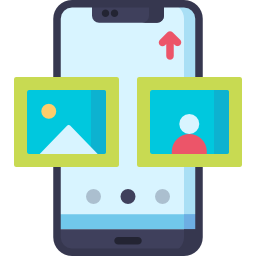
Ce qu’il faut faire pour régler la carte SD comme stockage par défaut pour les photos sur Samsung Galaxy A12
Vous voudriez enregistrer les photos automatiquement sur votre carte SD de votre Samsung Galaxy A12. Vous devez tout d’abord contrôler que vous avez bien une carte SD.
Où chercher la carte SD sur Samsung Galaxy A12?
La carte SD se trouve avec la micro-SIM. Il suffit d’ouvrir avec une épingle ou un trombone l’emplacement de la carte SIM. Si vous n’avez pas de carte SD, vous en trouverez dans tous les magasins ou en ligne. Vérifiez que c’est bien une micro-SD.
Quelle est la technique pour modifier le stockage par défaut des photos sur Samsung Galaxy A12?
Effectivement pour définir la carte SD comme stockage par défaut pour les photos, il vous suffira de suivre les démarches citées ci-dessous:
- Dans un premier temps, allez dans l’appli Appareil photo ou Caméra
- Dans un deuxième temps cliquez sur la roue crantée
- Ensuite cherchez et trouvez la ligne Emplacement de stockage
- Et cliquez sur l’emplacement désiré soit la mémoire interne du Samsung Galaxy A12 soit la Carte SD.



A partir du moment où vous aurez effectué cette démarche, vos nouvelles photos seront stockées sur votre carte SD. Mais votre mémoire ne va pas être pour autant libérée. Vous aurez besoin de en plus déplacer vos photos présentes sur la mémoire interne vers la carte SD de votre Samsung Galaxy A12. Lisez notre article afin de découvrir les démarches nécessaires pour déplacer vos photos vers la micro-SD.
Tutoriel pour modifier l’emplacement des images vers la mémoire interne du Samsung Galaxy A12?
Il est tout aussi facile de modifier l’emplacement par défaut sur Samsung Galaxy A12 afin que les photos soient stockées sur la mémoire de votre smartphone Android. Pour cela il faudra faire exactement les mêmes démarches que le chapitre précedent.
- Rendez-vous dans l’appli caméra
- Ensuite dans les paramètres
- Puis cliquez sur emplacement de stockage
- Puis sélectionnez mémoire interne du Samsung Galaxy A12
Comment changer l’emplacement d’une application vers la carte SD sur Samsung Galaxy A12?
Si vous voulez encore plus gagner de mémoire sur votre Samsung Galaxy A12, vous pourrez choisir de transférer une application vers votre carte SD. Il vous suffira de suivre les démarches citées ci-dessous:
- Rendez-vous dans les paramètres de votre Samsung Galaxy A12
- Ensuite allez dans applications
- puis cliquez sur l’appli pour laquelle vous souhaitez modifier d’emplacement: Faites attention toutes les applications ne pourront être transférées sur la carte SD, particulièrement celle qui sont liées au fonctionnement de base du Samsung Galaxy A12
- puis appuyez sur Stockage
- Puis Sur modifier le stockage utilisé
- Enfin cliquez sur la carte SD

Si jamais vous cherchez d’autres tutos sur votre Samsung Galaxy A12, on vous invite à aller lire les tutoriels de la catégorie : Samsung Galaxy A12.



